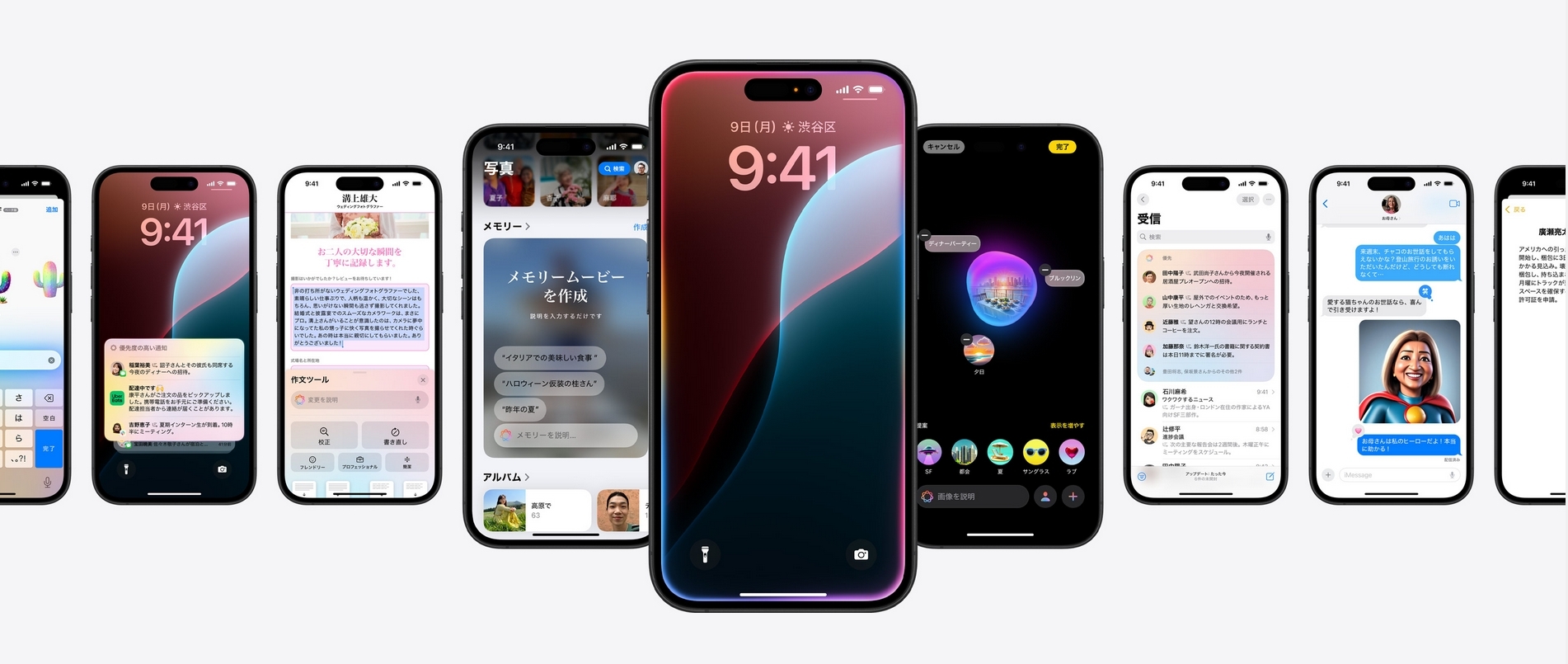イメージ画像出典:Apple
Apple Intelligenceは、あなたのiPhone、iPad、Macの使い勝手を飛躍的に向上させる注目の新機能です。
AIによるパーソナル化、プライバシーを重視した設計が特徴です。
この記事では、Apple Intelligenceがもたらすユーザー体験の変化を徹底解説します。

Apple Intelligenceってどんな機能があるの?

Apple Intelligenceは、あなたのデジタルライフをより豊かにする様々な機能を提供します。
この記事でわかること
- AIによるパーソナル化と高度なプライバシー保護を両立し、使いやすさと安心を提供。
- 文章作成・画像編集・検索支援・進化したSiriによる日常タスクの自動化。
- 最新OSへのアップデート → AI設定確認 → 普段使いでの活用 → 高度機能への展開。
Apple Intelligenceが変えるユーザー体験
Apple Intelligenceは、みなさんのiPhone、iPad、Macの使い勝手を飛躍的に向上させる可能性を秘めた新機能であり、日々のデジタルライフをより豊かにします。
AIがもたらすパーソナル化、プライバシーを重視した設計は、Apple Intelligenceの核となる要素です。
この記事では、これらの要素がどのようにユーザー体験を変えるのかを詳しく見ていきましょう。
AIがもたらすパーソナル化
AIによるパーソナル化とは、みなさんの使い方や好みに合わせて、AIがより適切な情報や機能を提供するようになることです。
例えば、メールアプリでは、重要なメールを優先的に表示したり、会議の招待を自動でカレンダーに追加したりできます。

Apple Intelligenceって、私にだけ役立つ情報を提供してくれるの?

はい、Apple Intelligenceは個人の利用状況を学習し、最適なサポートを提供します。
| 項目 | 説明 |
|---|---|
| メールアプリ | 重要なメールを優先表示、会議招待の自動カレンダー追加 |
| メモアプリ | 個人の思考に合わせたメモの提案、アイデア出しのサポート |
| 写真アプリ | 過去の思い出を元にした写真の自動編集、おすすめの写真の提案 |
AIが学習することで、よりみなさんに寄り添った使い方ができるようになります。
プライバシーを重視した設計
プライバシーを重視した設計とは、AIがみなさんの個人情報を保護しながら機能を提供するように設計されていることです。
Apple Intelligenceは、オンデバイス処理とPrivate Cloud Computeという2つの技術を組み合わせることで、高いプライバシー保護を実現しています。

AIを使うと、私の個人情報が心配なんだけど、大丈夫?

Apple Intelligenceは、個人情報を保護するように設計されているのでご安心ください。
| 項目 | 説明 |
|---|---|
| オンデバイス処理 | デバイス上でAI処理を行うため、個人情報が外部に送信されるリスクを低減します |
| Private Cloud Compute | Appleの厳格なプライバシー基準を満たすサーバーを使用し、必要な場合のみデータ処理を行います |
| データの匿名化 | クラウドで処理するデータは匿名化され、個人を特定できないようにします |
Appleは、プライバシー保護を最優先に考え、安心してApple Intelligenceを利用できるように取り組んでいます。
活用シーン別のAI機能詳細
Apple Intelligenceは、文章作成、画像編集、Siriの進化、検索体験の向上といった様々なシーンで活用できます。
それぞれの機能は、ユーザーの創造性を刺激し、日々のタスクを効率化するよう設計されており、その活用方法は多岐にわたります。
以下に、各機能の詳細を説明します。
文章作成を効率化するAI
Apple Intelligenceは、メール、メモ、その他テキスト入力が可能なアプリで、文章作成を強力にサポートします。
文章の要約や校正はもちろん、「フレンドリー」や「プロフェッショナル」といった文体の変更も可能です。

文章のスタイルはどのように変更できる?

状況に応じて最適な表現を選べるように、AIがサポートしてくれるんです。
文章作成支援AI機能は以下の通りです。
| 機能 | 概要 |
|---|---|
| 文章の要約 | 長文メールや記事を瞬時に要約し、内容把握を効率化 |
| スペルチェックと文法チェック | 文法ミスやスペルミスを自動で修正し、より正確でプロフェッショナルな文章を作成 |
| スタイルの調整 | カジュアルな表現からフォーマルな表現まで、文章のスタイルを自由自在に変更 |
| 言い換え提案 | 単調な表現を避け、より洗練された豊かな文章を作成 |
この機能を使うことで、文章作成にかかる時間を大幅に短縮し、より洗練された表現が可能になります。
画像編集を創造的にするAI
Apple Intelligenceは、画像編集においても創造性を刺激する様々な機能を提供します。
Image Playgroundアプリを使用することで、簡単なプロンプトからユニークな画像を生成したり、メッセージアプリで使用できるGenmojiを作成したりできます。

Image Playgroundってどんなアプリ?

簡単な操作で、誰でもユニークな画像を作成できるんです。
画像編集AI機能は以下の通りです。
| 機能 | 概要 |
|---|---|
| Image Playground | テキストによる指示で、イメージ通りの画像を生成 |
| Genmoji | 自分だけのオリジナル絵文字を作成し、メッセージをより楽しく表現 |
| オブジェクトの削除 | 写真に写り込んだ不要なものを、自然な背景で違和感なく消去 |
これらの機能により、プロのデザイナーでなくても、誰でも簡単にクオリティの高い画像を作成できます。
Siriが進化し、日常をサポートするAI
Siriは、Apple Intelligenceによって大幅に進化し、より自然な会話が可能になりました。
複雑なタスクの実行や、Apple製アプリとの連携が強化され、日常の様々なシーンであなたの強力なアシスタントとなります。

Siriは具体的に何ができるようになったの?

これまで以上に自然な会話ができ、アプリ間の連携もスムーズになったんです。
進化したSiriの機能は以下の通りです。
| 機能 | 概要 |
|---|---|
| 自然な言語理解 | より自然で人間らしい会話が可能に |
| アプリ連携の強化 | メッセージ、メール、カレンダーなど、様々なアプリと連携してタスクを実行 |
| パーソナライズされた提案 | ユーザーの利用状況を学習し、最適な情報を提案 |
Siriの進化により、日常のちょっとしたことから複雑なタスクまで、音声だけでスムーズにこなせるようになります。
AIによる検索体験の向上
Apple Intelligenceは、写真アプリやメッセージアプリ内での検索体験も向上させます。
例えば、写真に写っている人物や場所を認識し、キーワードを入力するだけで目的の写真を簡単に見つけ出すことができます。

写真に写っている場所や人物も認識してくれるの?

はい、AIが写真の内容を解析し、必要な情報を素早く見つけ出します。
AIによる検索体験の向上は以下の通りです。
| 機能 | 概要 |
|---|---|
| 写真検索 | 写っている人物や場所、イベントなどを認識し、キーワードで検索 |
| メッセージ検索 | メッセージの内容を解析し、キーワードに関連する情報を抽出 |
| Visual Intelligence | 画像内のテキストを認識し、情報を抽出 |
AIを活用することで、大量の写真やメッセージの中から、必要な情報を素早く見つけ出すことができます。
Apple Intelligence対応デバイスと活用方法
Apple Intelligenceは、特定のデバイスでその真価を発揮し、日々の作業を効率化します。
ただし、A17 Proチップを搭載したiPhone 15 Pro/Pro MaxやiPhone 16、M1チップ以降を搭載したiPad/Macが対応機種となります。
各デバイスでのAI活用方法を理解することで、Apple Intelligenceの恩恵を最大限に受けられます。
以下では、iPhone、iPad、MacそれぞれのデバイスにおけるAI活用について詳しく解説します。
Apple Intelligenceは、デバイスごとに最適化された機能を提供し、ユーザーの創造性と生産性を向上させるための強力なツールとなるでしょう。
iPhoneでのAI活用
iPhoneでは、Apple Intelligenceによる高度な画像処理やテキスト編集機能を利用できます。
特に、メッセージアプリでのGenmoji作成や、写真アプリでの不要なオブジェクト削除機能は、iPhoneユーザーにとって大きなメリットとなります。
| 機能 | 内容 |
|---|---|
| Genmoji作成 | メッセージアプリでユニークな絵文字を作成し、より表現豊かなコミュニケーションが可能になる |
| 写真のクリーンアップ | 写真に写り込んだ不要なオブジェクトをAIが自動で削除し、よりクリアな写真に編集できる |
| Siriの連携強化 | Siriがより自然な会話に対応し、メッセージの送信やアプリの操作を音声で行うことが可能になる |

iPhoneでApple Intelligenceを使うと、どんな風に便利になるのかな?

iPhoneでのAI活用は、コミュニケーションと写真編集をより豊かに、そして効率的にするでしょう。
iPhoneでのApple Intelligence活用は、日常のコミュニケーションやクリエイティブな活動をサポートし、ユーザー体験を向上させます。
iPadでのAI活用
iPadでは、Apple Pencilと連携したAI機能が強化され、手書きメモのデジタル化や、図形描画のサポートが向上します。
これにより、学生やクリエイターにとって、より直感的で創造的な作業環境が実現します。
| 機能 | 内容 |
|---|---|
| 手書き文字の認識 | Apple Pencilで書いた手書き文字をAIが正確に認識し、デジタルテキストに変換できる |
| 図形描画のサポート | Apple Pencilで描いた図形をAIが補正し、より正確で美しい図形を作成できる |
iPadでのApple Intelligence活用は、手書き入力の可能性を広げ、創造的な作業をより快適にするでしょう。
MacでのAI活用
Macでは、Apple Intelligenceがシステム全体に統合され、メールアプリでの文章作成支援が強化されます。
これにより、ビジネスユーザーやプロフェッショナルにとって、より効率的で生産性の高い作業環境が提供されます。
| 機能 | 内容 |
|---|---|
| 文章作成支援 | メールやテキストエディタでの文章作成時に、AIが文法チェックやスタイルの提案を行い、より洗練された文章を作成できる |
| アプリ連携の最適化 | Siriを通じて複数のアプリを横断した操作を可能にし、ユーザーの作業効率を向上させる |
MacでのApple Intelligence活用は、日々のタスクを効率化し、より高度な作業に集中できる環境を提供するでしょう。
おすすめのApple Intelligence活用ステップ
Apple Intelligenceを最大限に活用するためには、事前の準備と段階的な利用が不可欠です。
最新OSへのアップデート、AI機能の設定確認、普段使いでのAI機能活用、より高度なAI機能の活用という4つのステップを踏むことで、Apple Intelligenceの恩恵をスムーズに受けることができます。
この記事では、各ステップの詳細を解説し、Apple Intelligenceをあなたの日常に最適化する方法を紹介します。
最新OSへのアップデート
Apple Intelligenceを利用するための最初のステップは、対応デバイスを最新のOSにアップデートすることです。
iOS 18、iPadOS 18、macOS Sequoiaにアップデートすることで、Apple Intelligenceの全機能が利用可能になります。
アップデートは、「設定」アプリから「一般」>「ソフトウェアアップデート」を選択し、画面の指示に従って実行します。

OSのアップデートには時間がかかるのかな?

アップデートには時間がかかる場合があるので、時間に余裕があるときに行うのがおすすめです。
AI機能の設定確認
OSのアップデートが完了したら、次にAI機能の設定を確認します。
Apple Intelligenceの一部の機能(例:メールの要約、テキストの校正)は、デフォルトで有効になっているものもあれば、ユーザーが手動で設定する必要があるものもあります。
「設定」アプリから「Siriと検索」や「プライバシー」などの項目を確認し、Apple Intelligenceに関連する機能が適切に設定されているかを確認しましょう。

AI機能の設定ってどこにあるの?

AI機能の設定は、「設定」アプリ内の「Siriと検索」や「プライバシー」などの項目にあります。
Apple Intelligence 機能設定一覧表(iPhone / iPad / Mac 共通)
| 機能カテゴリ | 機能例 | 初期状態 | 設定方法・備考 |
|---|---|---|---|
| 📄 文章支援 | 要約、リライト、校正、トーン変更など | ✅ デフォルトで有効 | 各対応アプリ(メール、メモなど)で右クリックやメニューから利用可 |
| ✉ メール強化 | 優先メール表示、要点抽出、返信文の提案 | ✅ デフォルトで有効 | Mailアプリ内で自動的に機能が展開される |
| 🧠 Siri強化 | 自然な会話、文脈理解、複数アプリ横断操作 | ⚠ 手動で設定が必要 | 「設定」>「Siriと検索」で有効化およびカスタマイズ |
| 🖼️ Genmoji作成 | テキストからオリジナル絵文字生成 | ✅ デフォルトで有効 | メッセージアプリ内から直接作成可能(対応デバイスのみ) |
| 🖌️ 写真クリーンアップ | 写真の不要物削除(AI補完) | ✅ デフォルトで有効 | 写真アプリで編集時に表示される「クリーンアップ」ツールから利用可能 |
| 🔍 写真・メッセージ検索強化 | 自然言語による写真・メッセージ検索 | ✅ デフォルトで有効 | 対応アプリ内の検索フィールドで自然文検索を使用 |
| 👀 Visual Intelligence | 画像内のテキスト認識・抽出 | ✅ デフォルトで有効 | 写真アプリまたはメモアプリなどで画像を長押しするなどで利用可能 |
| ☁ Private Cloud Compute | デバイス外の安全なクラウド処理 | ⚠ 手動で許可が必要 | 初回利用時に明示的な同意画面が表示される(設定アプリでも確認可) |
| 🔐 プライバシー制御 | データのオンデバイス処理設定など | ⚠ 手動で確認推奨 | 「設定」>「プライバシーとセキュリティ」で設定確認・制御可能 |
普段使いでのAI機能活用
設定が完了したら、まずは普段使いでAI機能を活用してみましょう。
メールの文章作成支援機能や、写真アプリのクリーンアップ機能など、日常的に使うアプリでAI機能を試すことで、その便利さを実感できます。
例えば、メールアプリで文章を作成する際に、AIが提案する文章のスタイルを試してみたり、写真アプリで不要なオブジェクトを削除してみたりすることで、AI機能の活用方法を学ぶことができます。

普段使いでどんなAI機能が使えるの?

メールの文章作成支援や、写真アプリのクリーンアップ機能などが、普段使いで便利なAI機能です。
より高度なAI機能の活用
普段使いに慣れてきたら、より高度なAI機能の活用に挑戦してみましょう。
Image Playgroundを使った画像の生成や、Siriとの連携による複雑なタスクの実行など、AI機能をより深く活用することで、その可能性を最大限に引き出すことができます。
例えば、Image Playgroundでユニークな画像を生成してSNSに投稿したり、Siriに複数のタスクを同時に実行させたりすることで、AI機能をよりクリエイティブに活用することができます。

もっとすごいAI機能ってないの?

Image Playgroundを使った画像の生成や、Siriとの連携による複雑なタスクの実行などのより高度なAI機能を利用できます。
よくある質問(FAQ)
- QApple Intelligenceを使うには何が必要ですか?
- A
Apple Intelligenceを利用するには、iOS 18、iPadOS 18、macOS Sequoiaにアップデートする必要があります。
また、A17 Proチップを搭載したiPhone 15 Pro/Pro MaxやiPhone 16、M1チップ以降を搭載したiPad/Macが対応機種です。
詳しくは、AppleのApple Intelligenceページの「Apple Intelligenceはこれらのデバイスに対応します。」をご確認ください。
- QApple Intelligenceで何ができますか?
- A
Apple Intelligenceは、文章作成支援、画像生成・編集、Siri連携強化など、様々な機能を提供します。
例えば、メールの文章を要約したり、写真から不要なものを削除したり、Siriに複雑なタスクを実行させたりできます。
- QApple Intelligenceはどのように有効化しますか?
- A
Apple Intelligenceは、最新のOSにアップデートすることで利用可能になります。
一部の機能は自動的に有効になりますが、設定アプリで手動で有効にする必要がある機能もあります。
- QApple Intelligenceはプライバシー面で安全ですか?
- A
Apple Intelligenceは、オンデバイス処理とPrivate Cloud Computeを採用しており、高いプライバシー保護を実現しています。
個人情報が外部に送信されるリスクを低減し、安心して利用できます。
- QApple IntelligenceのImage Playgroundとは何ですか?
- A
Image Playgroundは、Apple Intelligenceの画像生成機能の一つです。
簡単なプロンプト(指示)を入力するだけで、ユニークな画像を生成できます。
まとめ
Apple Intelligenceは、あなたのiPhone、iPad、Macの使い勝手を向上させる注目の新機能です。
AIによるパーソナル化、プライバシーを重視した設計、進化したSiriによるサポートが特徴であり、日々のデジタルライフを豊かにします。
- AIによるパーソナル化と高度なプライバシー保護を両立し、使いやすさと安心を提供。
- 文章作成・画像編集・検索支援・進化したSiriによる日常タスクの自動化。
- 最新OSへのアップデート → AI設定確認 → 普段使いでの活用 → 高度機能への展開。
Apple Intelligenceを最大限に活用するために、まずは対応デバイスを最新OSにアップデートし、AI機能を普段使いから試してみてはいかがでしょうか。